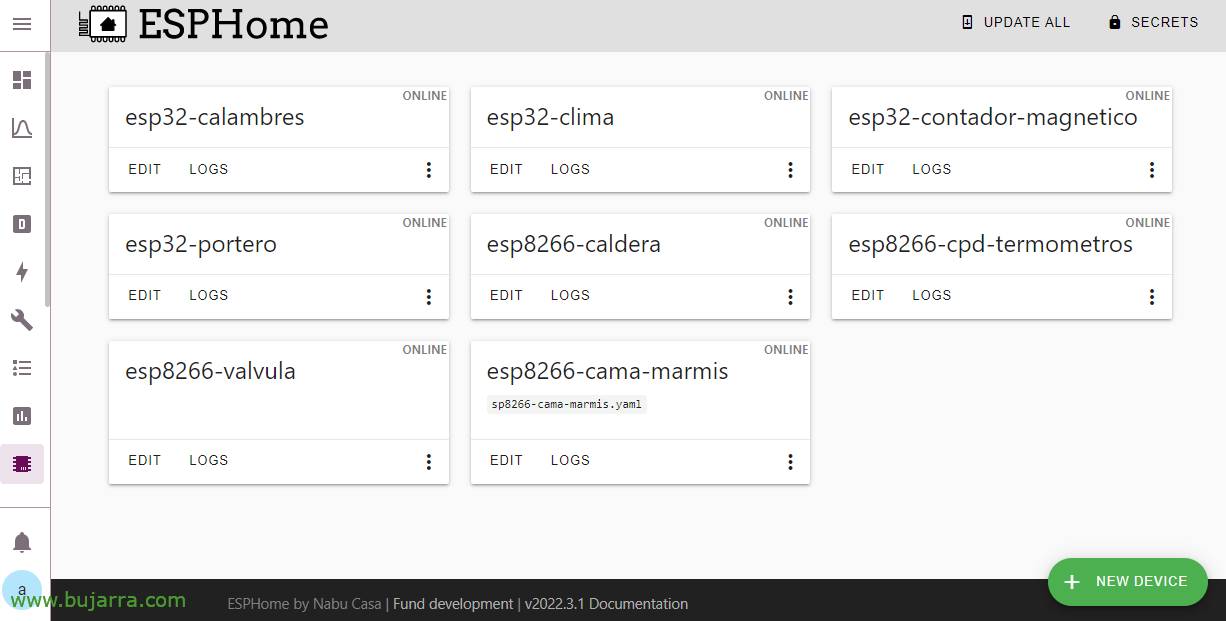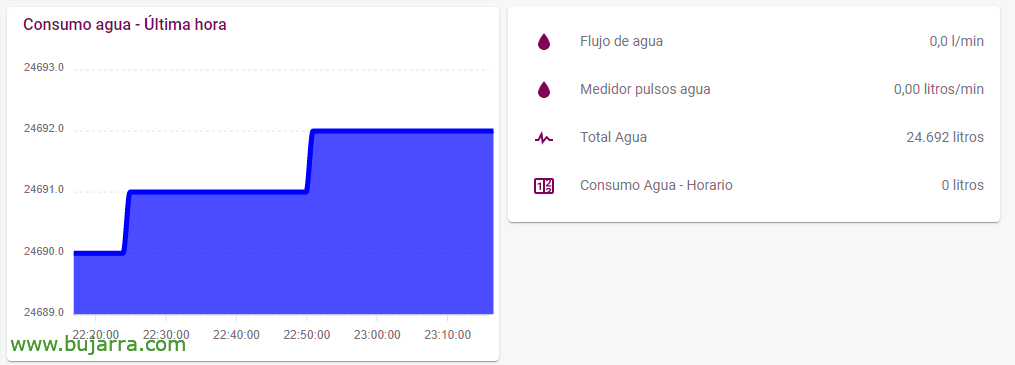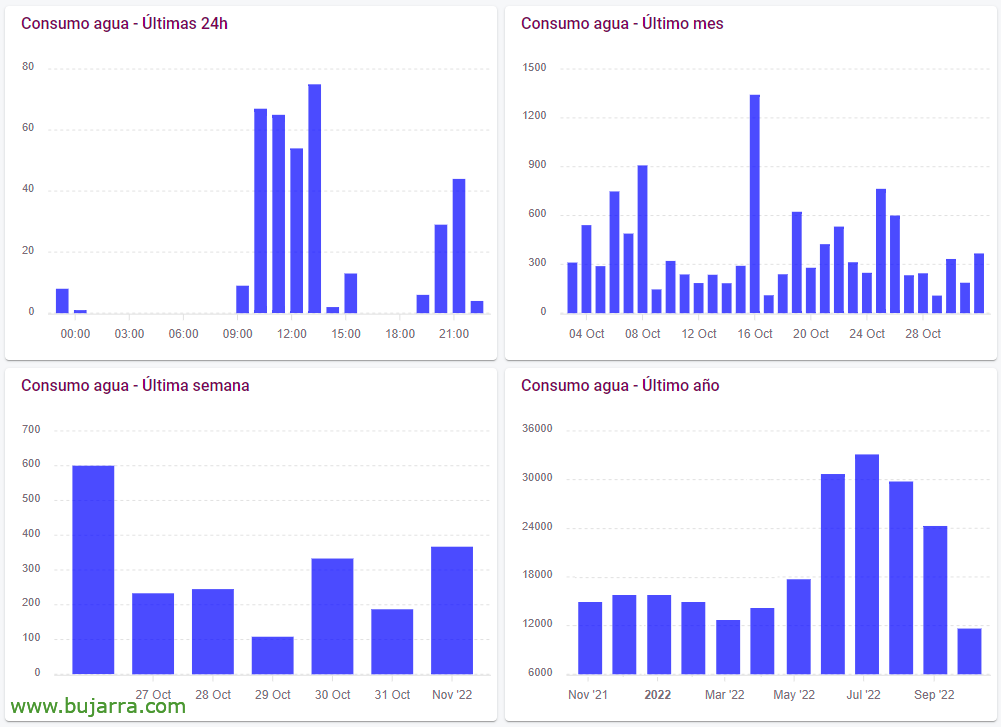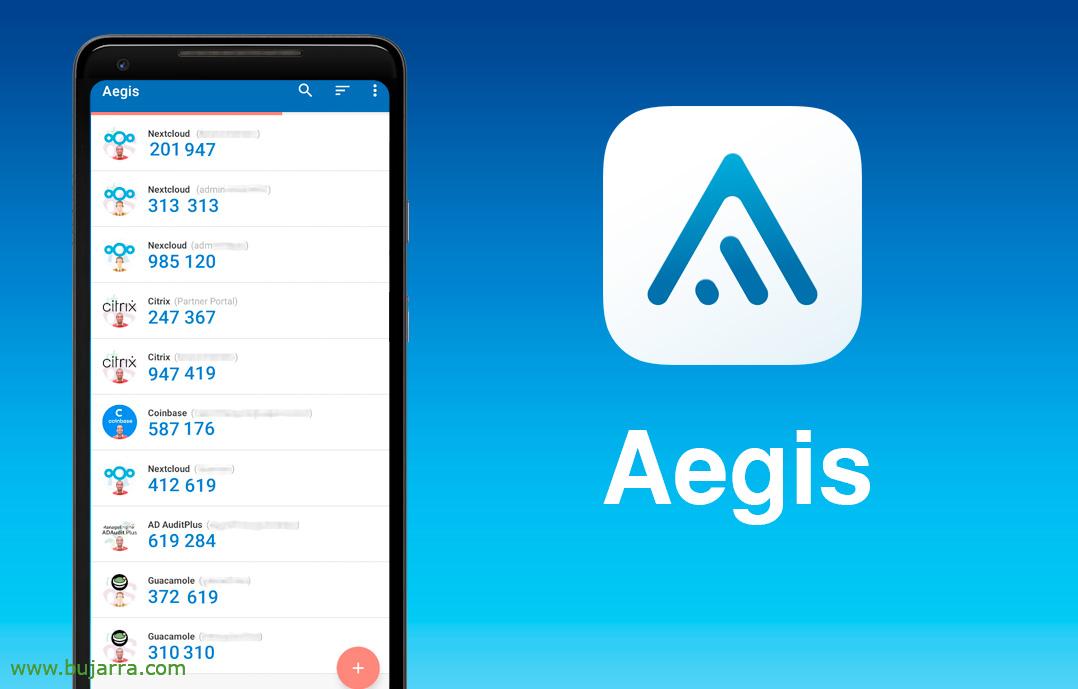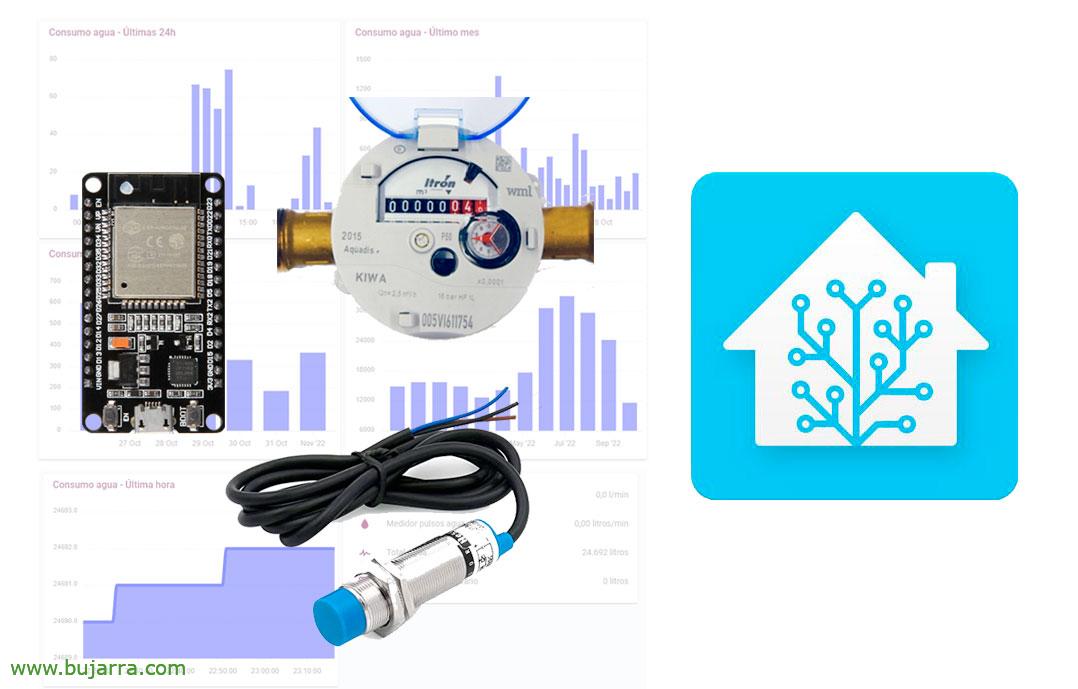
Lecture du compteur d’eau domestique avec ESPHome et Home Assistant
Je voulais écrire cet article, Je cherchais une bonne solution depuis longtemps, Stable et fiable… Et bien sûr, ESPHome a la réponse. Dans cet article, nous allons voir comment lire la consommation d’eau d’un compteur d’eau ordinaire, Allons-y, Celui que nous avons à la maison; et visualisez-le avec Home Assistant.
Pendant des années, ce sujet m’a rendu curieux, Connaître la consommation, Dans ce cas de l’eau à la maison, la consommation et l’utilisation que nous faisons de l’eau dans nos maisons. J’utilisais des solutions avec une caméra et la reconnaissance de texte OCR, mais… Ce n’était pas une solution valable, Il avait ses points faibles et manquait plus qu’un fusil de chasse forain. Après quelques mois d’utilisation, je peux vous assurer que le moyen le plus fiable est d’utiliser un capteur de proximité inductif et un ESP8266 ou ESP32.
Pour quoi? Eh bien, pour quelque raison que ce soit que vous ayez, Connaître la consommation, Essayez d’économiser, Détecter les fuites, Parce que vous pouvez…
 |
 |
Puits, total, qu’en fin de compte, il s’avère que nous avons une façon très simple de lire la lecture d’un compteur, Nous pouvons le faire à l’aide d’un capteur de proximité, plus précisément avec le LJ18A3-8Z/BX NPN (pour un peu plus de 10 €). Compteurs d’eau, Ils ont généralement une petite roue de roulette, Cette roulette tourne et dispose d’un petit aimant que l’on peut détecter à chaque tour. À chaque tournant, Chaque impulsion est égale à 1 litre.
 |
 |
Ainsi, nous allons connecter le capteur de proximité LJ18A3-8Z/BX à notre carte avec l’ESP, qu’il s’agisse d’ESP8266 ou d’ESP32, Et puis nous collerons le capteur sur ledit spinner de compteur d’eau. Évidemment, Avant de toucher quoi que ce soit, Nous allons le tester au préalable avec un aimant que nous avons dans le frigo 😉 Le câblage est très simple et ressemblerait à ceci, câble marron vers VIM, bleu à GND et noir à un GPIO de données, Mon cas est le D21.
Si nous ne l’avons pas déjà fait, sur notre carte, nous installerons le firmware ESPHome pour pouvoir l’intégrer facilement dans Home Assistant. La façon la plus simple d’installer ESPHome est à partir de l’assistant à domicile lui-même, Ajout d’un nouvel appareil (si nécessaire, nous ferons un post de ce Comment Faire). Et une fois l’appareil créé, nous ajoutons la configuration suivante à la carte:
capteur:
- Plateforme: pulse_counter goupille: 21
update_interval : 6S nom: "Pouls d’eau"
Id: pulso_agua
- Plateforme: pulse_meter goupille: 21
Nom: "Compteur d’impulsions d’eau"
unit_of_measurement: "litres/min"
icône: "Mdi:Eau"
total:
Nom: "Eau totale"
unit_of_measurement: "Litres"
- Plateforme: Nom du modèle: "Débit d’eau"
Id: flujo_agua accuracy_decimals: 1
unit_of_measurement: "l/min"
icône: "Mdi:Eau"
lambda: Rendre (Id(pulso_agua).état * 10);
update_interval: 6s
Avec cela, nous serons en mesure de connaître le « pouls de l’eau », l'« eau totale »’ et le « Water Flow ». Cela vous prendra beaucoup de temps 2 minutes pour ajouter des cartes dans Home Assistant, Je vous laisse leurs codes au cas où cela vous serait utile:
type: Coutume:Apexcharts-En-tête de carte:
montrer: Véritable titre: Consommation d’eau - show_states de dernière minute: Fausses séries:
- entité: sensor.total_agua nom: Type de luxe: Opacité de la zone: 0.7
couleur: Bleu group_by:
Durée: 1Cela fonctionne pour moi: Moy graph_span: 1h update_interval: 5Minutes
Et puis sur Home Assistant, Si nous voulons stocker les données pour les statistiques et connaître la consommation horaire d’eau, par jour, mensuel ou annuel, nous devons créer les compteurs d’utilité suivants directement dans le fichier de configuration de Home Assistant (configuration.yaml):
utility_meter:
consumo_agua_horario:
Nom: "Consommation d’eau - Horaire"
Source: sensor.total_agua cycle: consumo_agua_diario horaire:
Nom: "Consommation d’eau - Quotidien"
Source: sensor.total_agua cycle: consumo_agua_mensual quotidienne:
Nom: "Consommation d’eau - Mensuel"
Source: sensor.total_agua cycle: consumo_agua_anual mensuelle:
Nom: "Consommation d’eau - Annuel"
Source: sensor.total_agua cycle: annuel
Et les cartes pour visualiser ces données, Je vous laisse avec un exemple:
type: Coutume:Apexcharts-En-tête de carte:
montrer: Véritable titre: Consommation d’eau - Le mois dernier, show_states: Fausses séries:
- entité: sensor.consumo_agua_diario nom: Type de litres: Opacité de la colonne: 0.7
couleur: Bleu group_by:
Durée: 1d func: graph_span Max: 30d update_interval: 5Min
J’espère qu’il vous sera utile, D’ici la fin de l’année, j’ai l’intention de publier d’autres articles qui prennent des mesures non seulement à partir du compteur d’eau à la maison, autrement, des coûts d’électricité, du gaz… Comme d'habitude, Je vous souhaite beaucoup de succès! Câlins,